Я всегда использую два окна рядом в своей системе благодаря монитору HP 1920x1200, который дает мне достаточно места для этого. Это удобно, например, когда я пишу статью, поскольку в одном окне браузера можно открыть панель администратора WordPress, а в другой - домашнюю страницу программы, страницу исследования или поиск.
Вкладка «Ножницы» позволяет легко разделить окно браузера Chrome на два окна. Это не первое расширение Chrome, которое обрабатывает вкладку таким образом, например, Tab Split может сделать это. Но в отличие от Tab Split, он автоматически выравнивает окна рядом друг с другом, так что каждое из них занимает 50% пространства, на котором было показано исходное окно Chrome. Если вы запускаете Chrome в полноэкранном режиме, вы можете эффективно разделить браузер, чтобы каждое окно браузера занимало половину экрана.
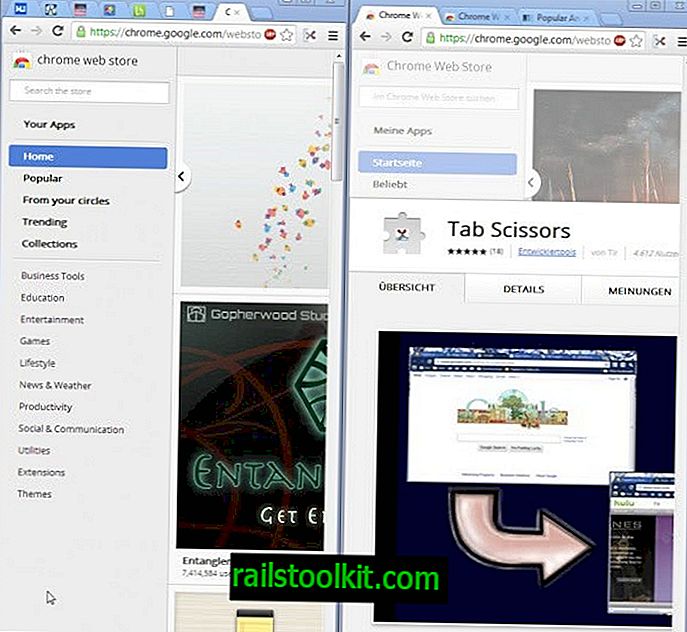
Для использования дополнения сделайте следующее:
- Установите ножницы Tab в Интернет-магазине Chrome
- Вы заметите, что он добавляет значок в адресную строку Chrome.
- Выберите крайнюю левую вкладку, которую вы хотите разделить на другое окно браузера. Все вкладки справа, включая выбранную вкладку, будут перемещены в новое окно браузера, а все вкладки слева останутся в существующем окне.
- Окна будут выровнены рядом друг с другом, чтобы они занимали все пространство, на котором было отображено исходное окно
- Обратите внимание, что для работы расширения в окне Chrome должно быть как минимум две вкладки.
Вы можете перемещать вкладки после операции или переупорядочивать их на панели вкладок, прежде чем нажимать кнопку, чтобы убедиться, что они перечислены в правом окне.
Невозможно объединить вкладки в одно окно с помощью расширения «Ножницы вкладок». На помощь приходит другое расширение Chrome, Windows to Tabs. Когда вы используете его, все окна Chrome будут объединены в одно окно, так что все вкладки будут перечислены на панели вкладок.
Сочетание клавиш или опция щелчка правой кнопкой мыши была бы полезна для ускорения процесса. В нынешнем виде вам нужно выбрать вкладку, которую вы хотите отделить, а затем переместиться в крайнее правое место браузера, чтобы нажать на кнопку, чтобы сделать это. Ярлык ускорит процесс, так как вы сможете активировать функциональность сразу после выбора вкладки, которую хотите выделить.














